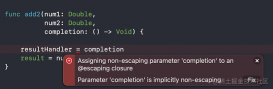在這次IOS應用開發教程中,我們打算實現手勢識別。正如你所知道的,IOS支持大量的手勢操作,它們能提供了很好的應用控制和出色用戶體驗。
讓我們開始吧!
首先需要在Xcode中創建一個新的Single View Application:

然后點擊Next,彈出的窗口要求你填寫項目設置。在第一欄 (“Product name”) 中填入項目名稱后,點擊Next.
確保語言選擇的是 “Swift”.

設計界面
點擊 “Main.storyboard” 文件,拖出6個 UIViews放到視圖中.把視圖排列成如圖所示的樣子.當你排列UIViews時,在每個view下面添加一個UILabel并依圖設定文本值。

我們開始寫代碼吧.
是時候編輯實現文件了 (在我們的案例 “ViewController.swift” ).
為了聲明一些我們將會用到的變量,要在 “class ViewController: UIViewController “塊中添加如下代碼.
@IBOutlet var tapView: UIView
@IBOutlet var swipeView: UIView
@IBOutlet var longPressView: UIView
@IBOutlet var pinchView: UIView
@IBOutlet var rotateView: UIView
@IBOutlet var panView: UIView
var lastRotation = CGFloat()
let tapRec = UITapGestureRecognizer()
let pinchRec = UIPinchGestureRecognizer()
let swipeRec = UISwipeGestureRecognizer()
let longPressRec = UILongPressGestureRecognizer()
let rotateRec = UIRotationGestureRecognizer()
let panRec = UIPanGestureRecognizer()
}
在第2 – 7行,我們聲明了在之前界面里排列過的 UIViews.
在第8行,我們聲明了實現旋轉手勢要用到的變量(lastRotation).
在第 9 – 14行,我們為每個view聲明了一個手勢識別對象.
注意: 在 Swift中,我們用let關鍵字聲明常量,這意味著它的值在程序運行時不可改變。關鍵字var則聲明普通變量。
當聲明完應用需要的主要變量后,在viewDidLoad 方法中添加如下代碼.
super.viewDidLoad()
tapRec.addTarget(self, action: "tappedView")
pinchRec.addTarget(self, action: "pinchedView:")
swipeRec.addTarget(self, action: "swipedView")
longPressRec.addTarget(self, action: "longPressedView")
rotateRec.addTarget(self, action: "rotatedView:")
panRec.addTarget(self, action: "draggedView:")
tapView.addGestureRecognizer(tapRec)
swipeView.addGestureRecognizer(swipeRec)
pinchView.addGestureRecognizer(pinchRec)
longPressView.addGestureRecognizer(longPressRec)
rotateView.addGestureRecognizer(rotateRec)
panView.addGestureRecognizer(panRec)
rotateView.userInteractionEnabled = true
rotateView.multipleTouchEnabled = true
pinchView.userInteractionEnabled = true
pinchView.multipleTouchEnabled = true
tapView.userInteractionEnabled = true
swipeView.userInteractionEnabled = true
longPressView.userInteractionEnabled = true
panView.userInteractionEnabled = true
}
第 3 – 8行,為每個視圖設定手勢識別的目標。所謂的目標,就是每個view中的手勢完成后要調用的方法。
第 9 -14行,把手勢識別添加到視圖中.
第15 – 22行,把每個視圖的 userInteractionEnabled 屬性設為ture,并把擁有需要多點觸控(rotateView and pinchView)的手勢所在的視圖的multipleTouchEnabled 屬性設為true.
現在,我們編寫每個手勢識別器要調用的方法 (第3 – 8行設置的目標方法 ).
添加如下代碼:
let tapAlert = UIAlertController(title: "Tapped", message: "You just tapped the tap view", preferredStyle: UIAlertControllerStyle.Alert)
tapAlert.addAction(UIAlertAction(title: "OK", style: .Destructive, handler: nil))
self.presentViewController(tapAlert, animated: true, completion: nil)
}
func swipedView(){
let tapAlert = UIAlertController(title: "Swiped", message: "You just swiped the swipe view", preferredStyle: UIAlertControllerStyle.Alert)
tapAlert.addAction(UIAlertAction(title: "OK", style: .Destructive, handler: nil))
self.presentViewController(tapAlert, animated: true, completion: nil)
}
func longPressedView(){
let tapAlert = UIAlertController(title: "Long Pressed", message: "You just long pressed the long press view", preferredStyle: UIAlertControllerStyle.Alert)
tapAlert.addAction(UIAlertAction(title: "OK", style: .Destructive, handler: nil))
self.presentViewController(tapAlert, animated: true, completion: nil)
}
這三種方法都很好地完成同一件事.每次在手勢在相應的視圖中完成后,每種方法都彈出一個對話框.
所以 tappedView() 方法在用戶滑動視圖時彈出一個對話框,swipedView() 方法在用戶觸摸滑動 swipe視圖時彈出對話框,而longPressedView() 方法則在用戶長按long press view時彈出對話框.
另兩種手勢 (rotate and pinch ) 的代碼稍微有點復雜.
為旋轉手勢添加如下代碼:
var lastRotation = CGFloat()
self.view.bringSubviewToFront(rotateView)
if(sender.state == UIGestureRecognizerState.Ended){
lastRotation = 0.0;
}
rotation = 0.0 - (lastRotation - sender.rotation)
var point = rotateRec.locationInView(rotateView)
var currentTrans = sender.view.transform
var newTrans = CGAffineTransformRotate(currentTrans, rotation)
sender.view.transform = newTrans
lastRotation = sender.rotation
}
這個方法包含 sender:UIRotationGestureRecognizer 參數. sender 參數( UIRotationGestureRecognizer 類型) 含有這個方法(在這個案例中是rotateRec)調用的手勢識別器的值.
第2行聲明了 lastRotation.
第3行我們把 rotateView放到前面.
接下來,在 if語句中,我們檢查手勢是否完成,如果沒有完成,我們就將視圖旋轉。
第 8 – 10行,我們計算rotate view的旋轉程度,第10行,我們設置rotate view的旋轉程度。
On line 12 we set the lastRotation 作為旋轉手勢識別器的當前旋轉.
現在我們添加pinch 手勢的代碼:
self.view.bringSubviewToFront(pinchView)
sender.view.transform = CGAffineTransformScale(sender.view.transform, sender.scale, sender.scale)
sender.scale = 1.0
}
在之前方法的第1行中,我們把pinch視圖放到了頂端。然后設置每個pinch視圖的transform,并把pinchRec的scale設為1.
然后是實現 pan (drag) 手勢. 添加如下代碼:
self.view.bringSubviewToFront(sender.view)
var translation = sender.translationInView(self.view)
sender.view.center = CGPointMake(sender.view.center.x + translation.x, sender.view.center.y + translation.y)
sender.setTranslation(CGPointZero, inView: self.view)
}
第2行,我們把 drag視圖放到頂端 (和前面的方法一樣).
然后我們聲明變量translation,并用 sender.translationInView(self.view)的值給它賦值。 完成后,把sender.view object (panRec) 的center屬性設為計算出來的新center ( 通過CGPointMake(sender.view.center.x + translation.x, sender.view.center.y + translation.y) 計算) 并把translation 設為 sender (panRec).
現在,代碼部分算是完成了!
回到界面設計.
現在我們回到 “Main.storyboard” 文件. 選擇視圖控制器并把聲明的每個UIView連接到相應的視圖,如下圖所示.

完工
現在你可以在模擬器或你的設備上運行該應用并測試手勢。
后記
我希望這篇教程對你有所幫助。你可以在下載完整源代碼